有的用户安装好的win8系统是没有激活的,这时候就需要下载windows8激活工具来激活操作系统。这里就以操作简单的KMSpico软件来讲解激活的方法教程。
今天推荐的windows8激活工具可以激活win8所有的版本系统,且用激活win8工具激活的系统都是永久性激活的。只不过在使用激活Windows8工具激活系统前,我们先备份一下重要文件数据。
windows8激活工具下载地址:http://www.kkzj.com/
windows8激活工具使用方法
1、下载并安装KMSpico win8.1激活工具,
打开文件夹,
准备安装windows8激活工具。

windows8激活工具图解详情(1)
2、在文件夹中找到win8激活工具,
右键使用管理员模式打开。

windows8激活工具图解详情(2)
3、虽然激活Windows8工具没有汉化版,
但是一路next,
是傻瓜软件的安装方式。

windows8激活工具图解详情(3)
4、这里记住安装路径,
不要变更使用默认的安装路径

windows8激活工具图解详情(4)
5、这时系统会提示如图界面,
意思是激活win8工具需要新建一个文件夹,
是否同意,
我们这里无需理会,
全是yes就好了。

windows8激活工具图解详情(5)
6、安装好之后,
右键点击KMSpico,
选择管理员身份打开工具,
点击Tokens Backup ,
可以备份当前激活信息,
以后重做系统,
直接点击恢复激活就好了。
点击红色的按钮,
即可完成激活的步骤,
操作非常非常的简单。

windows8激活工具图解详情(6)
7、查看系统的激活信息显示已经激活

windows8激活工具图解详情(7)
8、系统激活信息查看
在桌面状态下输入“Win+R”组合键,
进入运行栏目,
然后输入slmgr.vbs -dlv ,
显示:最为详尽的激活信息,
包括:激活ID、安装ID、激活截止日期

windows8激活工具图解详情(8)
在桌面状态下输入“Win+R”组合键,
进入运行栏目,
然后输入slmgr.vbs -dli ,
显示:操作系统版本、部分产品密钥、许可证状态
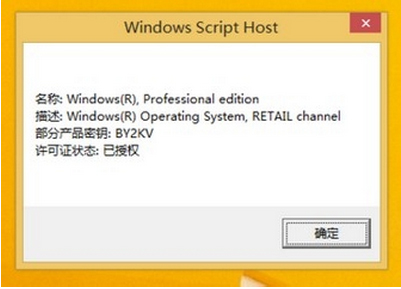
windows8激活工具图解详情(9)
在桌面状态下输入“Win+R”组合键,
进入运行栏目,
然后输入slmgr.vbs -xpr ,
显示:是否彻底激活

windows8激活工具图解详情(10)

有的用户安装好的win8系统是没有激活的,这时候就需要下载windows8激活工具来激活操作系统。这里就以操作简单的KMSpico软件来讲解激活的方法教程。
今天推荐的windows8激活工具可以激活win8所有的版本系统,且用激活win8工具激活的系统都是永久性激活的。只不过在使用激活Windows8工具激活系统前,我们先备份一下重要文件数据。
windows8激活工具下载地址:http://www.kkzj.com/
windows8激活工具使用方法
1、下载并安装KMSpico win8.1激活工具,
打开文件夹,
准备安装windows8激活工具。

windows8激活工具图解详情(1)
2、在文件夹中找到win8激活工具,
右键使用管理员模式打开。

windows8激活工具图解详情(2)
3、虽然激活Windows8工具没有汉化版,
但是一路next,
是傻瓜软件的安装方式。

windows8激活工具图解详情(3)
4、这里记住安装路径,
不要变更使用默认的安装路径

windows8激活工具图解详情(4)
5、这时系统会提示如图界面,
意思是激活win8工具需要新建一个文件夹,
是否同意,
我们这里无需理会,
全是yes就好了。

windows8激活工具图解详情(5)
6、安装好之后,
右键点击KMSpico,
选择管理员身份打开工具,
点击Tokens Backup ,
可以备份当前激活信息,
以后重做系统,
直接点击恢复激活就好了。
点击红色的按钮,
即可完成激活的步骤,
操作非常非常的简单。

windows8激活工具图解详情(6)
7、查看系统的激活信息显示已经激活

windows8激活工具图解详情(7)
8、系统激活信息查看
在桌面状态下输入“Win+R”组合键,
进入运行栏目,
然后输入slmgr.vbs -dlv ,
显示:最为详尽的激活信息,
包括:激活ID、安装ID、激活截止日期

windows8激活工具图解详情(8)
在桌面状态下输入“Win+R”组合键,
进入运行栏目,
然后输入slmgr.vbs -dli ,
显示:操作系统版本、部分产品密钥、许可证状态
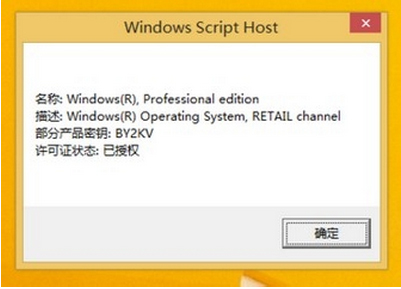
windows8激活工具图解详情(9)
在桌面状态下输入“Win+R”组合键,
进入运行栏目,
然后输入slmgr.vbs -xpr ,
显示:是否彻底激活

windows8激活工具图解详情(10)
















